TEKNOLOGI INFORMASI DAN KOMUNIKASI
A. MAHIR MICROSOFT WORD 365
1. Mengenal Fitur Office 365
Microsoft 365 adalah produk layanan pengelolaan dokumen dengan office berbasis cloud computing. Layanan ini menerapkan model software as a services ( SaaS ),dengan layanan utamanya adalah cloud apps.
2. Lisensi Microsoft 365
Microsoft 365 memiliki beberapa pilihan lisensi,yaitu :
a. Kategori pelajar dan pengajar
Kategori pelajar dan pengajar bisa memperoleh layanan secara gratis dari Microsoft 365 dengan syarat melakukan sign in menggunakan e-mail resmi sekolah yang bersifat sah (Legal) dan tidak dalam tahap percobaan atau trial.
b. Kategori Home
Lisensi disediakan oleh Microsoft untuk user dengan penggunaan dirumah ( Home ). Ada 3 level lisensi,yaitu level family,personal,dan level office home and student 2021.
c. Kategori Bisnis
Microsoft 365 kategori bisnis memiliki fitur dan kapasitas penyimpanan lebih besar. Ada 4 level lisensi yaitu Microsoft 365 Business Basic, Microsoft 365 Business Standard, Microsoft 365 Business Premium dan Aplikasi Microsoft 365.
Tampilan Antarmuka Microsoft Word
1) Pastikan anda telah login ke dalam sistem menggunakan username yang anda buat sebelumnya.
2) Klik ikon word, kemudian anda akan dibawa ke dalam interface word.
3) Interface Microsoft Word 365 mirip versi 2016 dan 2013.
4) Klik New-Blank Document.
5) Setelah berhasil membuat dokumen baru,anda mendapati tampilan baru dengan aplikasi word.Beberapa kategori menu dalam word,antara lain:
a. Quick Access Toolbar
Bagian ini memudahkan user dalam mengakses dan mengeksekusi perintah-perintah secara umum.
b. Ribbon
Deretan tab menu yang terletak paling atas dalam interface word.
Terkadang, beberapa perintah tidak ditampilkan secara default. Anda dapat menyesuikan dengan mengklik tanda panah disudut kanan bawah.
Area kerja tempat user dapat mengetik dan mengedit teks dalam dokumen.
e. Ruler
Tampilan atau view berupa ukuran ( mirip penggaris ) yang terletak bagian atas dan disebelah kiri dokumen. Fungsi utamanya adalah mempermudah dalam menyesuikan jarak antar baris, baik secara horizontal maupun vertikal.
f. Tell me what you want to do
Digunakan untuk mencari sebuah perintah ketika anda lupa fitur tersebut.
g. Microsoft Account
Berguna untuk mengetahui informasi akun microsoft yang digunakan.
h. Simplified Ribbon
Digunakan untuk mengubah mode view ribbon.
i. Scroll Bar
Berfungsi menarik tampilan layar, baik secara vertikal maupun horizontal pada halaman dokumen.
j. Page dan Word Count
Menampilkan jumlah halaman yang telah digunakan serta menghitung jumlah kata dalam sebuah dokumen.
k. Document views
(1) Editing view digunakan untuk mode pengeditan dokumen
(2) Reading view digunakan untuk melakukan mode pembacaan
(3) Immersive reader digunakan untuk menampilkan misi bacaan dokumen dalam bentuk suara atau voice
l. Zoom control
Digunakan untuk memperbesar atau memperkecil tampilan dokumen.
4. Menulis Paragraf dengan Word
a. Login terlebih dahulu dengan akun yang pernah anda daftarkan.
b. Untuk pengaturan dokumen,gunakan ketentuan sebagai berikut.
* Ukuran kertas = A4
* Ukuran font = 12pt
* Jenis font = Arial
* Spasi paragraph =1,5 lines
* Aligment = Justify
* Margin kiri = 3cm ( 1,18" )
* Margin kanan = 2cm ( 0,79" )
* Margin atas = 3cm ( 1,18" )
* Margin bawah = 2cm ( 0,79" )
c. Aturlah ukuran kertas dengan cara klik Ribbon Page Layout-Size kemudian pilih A4.
d. Untuk menentukan jenis dan dan ukuran font,klik Home-Font, kemudian atur jenis font dan ukuran sesuai ketentuan.
e. Atur lebar spasi antarbaris dalam paragraph dengan klik Home grup ribbon paragraph- klik tanda
f. Selanjutnya atur nilai Spacing Before = 0pt after = 0 pt line spacing = 1,5 lines Aigment = justified kemudian klik OK.
g. Untuk mengatur margin kertas klik menu page layout - margins custom margins.
h. Ubah nilai margin atas,bawah,kiri,dan kanan.
i. Selanjutnya ketik paragraf
j. Selamat anda telah berhasil membuat dokumen untuk pertama kali.
B. Terampil Microsoft Excel 365
Microsoft Excel merupakan aplikasi pengolah angka yang paling banyak digunakan saat ini. Aplikasi ini memiliki tampilan antar muka berupa tabel dengan cell-cell didalamnya ( sebagai perpaduan baris dan kolom ).
Unsur utama Excel adalah cell yang merupakan perpaduan antara baris dan kolom.
1. Quick Access Toolbar
2. Title
3. Ribbon
4. Ribbon Group
5. Formula bar
6. Cell
7. Columm
8. Row
9. Scroll between workshetts
10. Worksheet
11. Scroll bar
12. Normal View
13. Page Layout View
14. Page Break View
15. Cell name
16. Add New Sheet
17. Microsoft Search
18. Account
C. Menyajikan Presentasi Dengan Microsoft PowerPoint 365
Microsoft PowerPoint adalah salah satu produk keluaran Microsoft yang dibuat untuk membantu user dalam menyajikan informasi berbasis multimedia,seprti gambar,teks,suara,ataupun vidio dan animasi.
Ada beberapa teknik yang bisa diterapkan dalam presentasi yaitu :
* Membuat rancangan seminimal mungkin dalam sebuah halaman slide.
* Tentukan jenis pengaturan font yang sesuai dan mudah dibaca.
* Tentukan ukuran font agar mudah dibaca dari jarak jauh.
* Menggunakan kalimat yang singkat,padat,dan langsung menjelaskan point penting.
* Jika perlu menyampaikan pergerakan perubahan data,sebaiknya gunakan grafik untuk mempermudah informasi.
* Format background halaman slide,sebaiknya selalu konsisten.
* Keteraturan kombinasi warna,ejaan,dan bahasa yang digunakan.
D. Komunikasi Daring
1. Jenis Komunikasi Daring
Komunkasi adalah metode menyampaikan ide atau gagasan kepada orang lain melalui media tertentu.
Salah satu teknologi yang memiliki peran penting dalam komunikasi adalah internet. Model komunikasi daring dapat dibedakan menjadi 2 macam :
a. Komunikasi daring secara sinkron ( serempak )
Komunikasi daring secara sinkron adalah jenis komunikasi digital yang dilakukan dalam waktu yang bersamaan oleh pengirim data dan penerima data ( real-time ).
b. Komunikasi daring secara asinkron ( tidak serempak )
Komunikasi daring secara asinkron adalah jenis komunikasi digital yang dilakukan secara tidak langsung atau mengalami masa jeda ( tunda ).
2. E-mail
E-mail adalah kependekatan dari electronic mail. Teknologi ini mulai menggantikan peran pengirim surat melalui kantor pos.
3. Aplikasi Chat
Banyak aplikasi chatting yang tersedia dan mendukung fitur chatting, vidio call, dan voice call yang dapat di download melalui google play store. Diantaranya yang cukup populer adalah aplikasi WhatsApp dan Telegram yang telah dijelaskan dalam buku Simulasi dan Komunikasi Digital. Pada buku ini, anda akan dijelaskan mengenai aplikasi chatting lainnya yaitu Hangouts.
4. Membuat Blog dengan Wordpress
Teknologi blok diperkenalkan oleh Jord Barger sekitar tahun 1997 yang dikenal dengan nama "web blog". Dengan web blog, anda dapat menulis ide, cerita, tutorial, dan pengalaman pribadi secara berkelanjutan agar dapat diakses dan dibaca oleh pengguna lainnya diinternet.
E. Teknologi Cloud
1. Media Penyimpanan Cloud
Diantara layanan cloud, Goggel Drive dapat dikatakan yang paling populer dan sering digunakan oleh banyak pengguna. Googel Drive memberikan free space sbesar 15 GB untuk beragam format file.
2. Membuat Vlog di YouTube








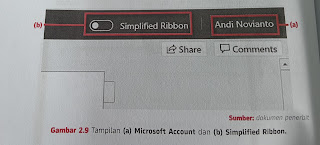





Tidak ada komentar:
Posting Komentar